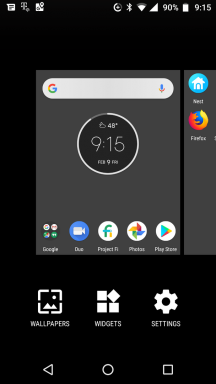Hoe Android 13 Bootloop-probleem op te lossen
Gemengde Berichten / / April 29, 2023
Hoewel Android 13 er indrukwekkend en verfijnd uitziet, hebben ze niet allemaal dezelfde ervaring. Gebruikers worden geconfronteerd met het bootloop-probleem op hun Android 13-telefoon, waarbij het apparaat herhaaldelijk opnieuw opstart en nooit meer terugkeert naar het startscherm. Nadat het logo van de fabrikant op het scherm verschijnt, start het apparaat opnieuw op en komt het niet verder dan het logoscherm van het bedrijf. Wordt u geconfronteerd met dezelfde fout en kunt u geen oplossingen bedenken? Maak je geen zorgen! Er zijn oplossingen om het bootloop-probleem op je Android 13-telefoon op te lossen, die we in dit artikel zullen bekijken.
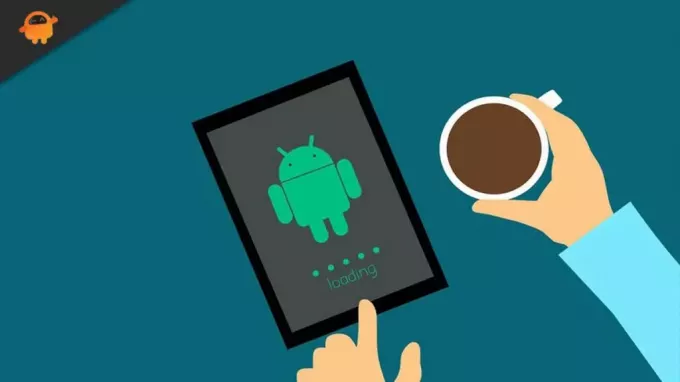
Er kunnen veel redenen zijn waarom uw telefoon niet normaal opstart. Als het bootloop-probleem is opgetreden na het updaten van het apparaat naar Android 13, wordt het hoogstwaarschijnlijk veroorzaakt door een softwarefout. Een slechte app van derden op je telefoon kan ook veel problemen veroorzaken. De defecte aan/uit-knop kan ook de reden zijn.
Pagina-inhoud
-
Hoe het Bootloop-probleem op uw Android 13-telefoon op te lossen
- Oplossing 1: forceer uw telefoon opnieuw op te starten
- Oplossing 2: controleer de aan/uit-knop
- Oplossing 3: schakel de veilige modus in
- Oplossing 4: verwijder de SD-kaart
- Oplossing 5: reset je telefoon naar de fabrieksinstellingen
- Conclusie
Hoe het Bootloop-probleem op uw Android 13-telefoon op te lossen
Hieronder vindt u algemene oplossingen om het bootloop-probleem op uw Android-telefoon op te lossen. Test de oplossingen op volgorde totdat het probleem is verholpen.
Oplossing 1: forceer uw telefoon opnieuw op te starten
Een geforceerde herstart kan helpen bij het oplossen van het bootloop-probleem. Het wist het geheugen en verwijdert lopende processen op de achtergrond. Er kan een conflict zijn in de processen, dat hopelijk wordt opgelost na het toepassen van deze oplossing.
Om je telefoon geforceerd opnieuw op te starten, houd je de aan/uit-knop en de volumeknop 15 seconden ingedrukt. Laat de knoppen los en wacht tot het apparaat opnieuw is opgestart. Als het werkt, geweldig! bekijk anders andere oplossingen die we hieronder hebben genoemd.
Advertenties
Oplossing 2: controleer de aan/uit-knop
De meesten van ons gebruiken een beschermhoes om de telefoon te beschermen tegen schade of stof. Als u een dicht opeengepakte hoes gebruikt, bestaat de kans dat de hoes constant op de aan / uit-knop of andere knoppen drukt. Verwijder daarom de behuizing en controleer of het probleem is verholpen.
De beschermhoes vertraagt ook het vermogen van de telefoon om af te koelen wanneer deze oververhit raakt. We hebben in veel gevallen gezien dat het apparaat zich abnormaal gaat gedragen als het oververhit raakt. Daarom, als uw apparaat ook wordt verwarmd, verwijdert u de hoes en laat u de telefoon staan totdat deze niet meer is afgekoeld. Houd vervolgens de aan / uit-knop 5 seconden ingedrukt en controleer of het bootloop-probleem is verholpen.
Oplossing 3: schakel de veilige modus in
Zoals eerder vermeld, kan een app van derden ook ernstige problemen veroorzaken op uw Android-telefoon. Daarom moet u altijd voorzichtig zijn bij het installeren van dergelijke apps. Aangezien uw apparaat zich in de bootloop-status bevindt, kunt u ze niet verwijderen. Maar dankzij de functie Veilige modus kunt u controleren of een app van derden het probleem veroorzaakt.
Wanneer uw apparaat opstart in Veilige modus, worden alle toepassingen van derden uitgeschakeld. Dus als het apparaat in deze modus goed begint te werken, moet u die app van derden van uw telefoon verwijderen. U kunt uw telefoon alleen terugzetten naar de fabrieksinstellingen om die applicaties te verwijderen. We zullen er later in dit artikel over praten.
Advertenties
Om in te gaan op de Veilige modus, drukt u tijdens het opstarten op de knop Volume zachter. Het apparaat zou in de veilige modus moeten opstarten.
Oplossing 4: verwijder de SD-kaart
Een beschadigde SD-kaart of een beschadigd bestand op uw SD-kaart kan tot veel problemen leiden. Om erachter te komen of de SD-kaart de oorzaak van het probleem is, verwijdert u deze van uw telefoon. Als je telefoon normaal opstart, zou je een nieuwe SD-kaart moeten krijgen. Sla deze stap over als uw telefoon geen SD-kaart heeft.
Oplossing 5: reset je telefoon naar de fabrieksinstellingen
Als je telefoon nog steeds het bootloop-probleem tegenkomt, lijkt een fabrieksreset de meest effectieve oplossing. Voordat u verder gaat, moet u er rekening mee houden dat deze methode alle gegevens van uw telefoon, foto's, video's, documenten, geïnstalleerde apps, enz. verwijdert. Maak daarom een volledige back-up van uw telefoon.
Advertenties
Volg deze stappen om je telefoon terug te zetten naar de fabrieksinstellingen:
- Terwijl uw telefoon is uitgeschakeld, houdt u de aan / uit-knop en de volume-omlaagknop 15 seconden ingedrukt.
- Uw telefoon zou moeten opstarten in de herstelmodus.
- Gebruik de volumeknoppen op het scherm Herstelmodus om naar het Gegevens wissen / fabrieksinstellingen herstellen keuze.
- Druk op de aan/uit-knop om de fabrieksresetoptie te selecteren.
- Als het klaar is, gebruik je de volumeknoppen om naar het Herstart systeem nu.
- Druk nu op de aan / uit-knop om uw apparaat opnieuw op te starten.
Conclusie
Het bootloop-probleem is altijd frustrerend. Gelukkig zijn er manieren om het probleem op te lossen die we in dit artikel hebben behandeld. Ik hoop dat je het bootloop-probleem op je Android 13-telefoon kunt oplossen. Welke methode deed de truc voor jou? Laat ons uw mening weten in de opmerkingen hieronder.